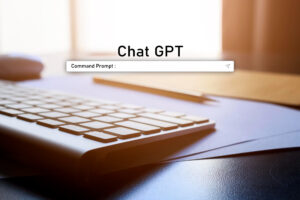Dans le monde numérique d’aujourd’hui, les moteurs de recherche sont devenus des outils indispensables pour accéder à l’information. Avec l’avènement des technologies d’intelligence artificielle, comme ChatGPT, il est possible d’améliorer considérablement la manière dont nous effectuons nos recherches. Cet article vous guidera à travers les étapes nécessaires pour définir ChatGPT comme votre moteur de recherche par défaut sur Google Chrome, ainsi que les avantages d’une telle configuration.
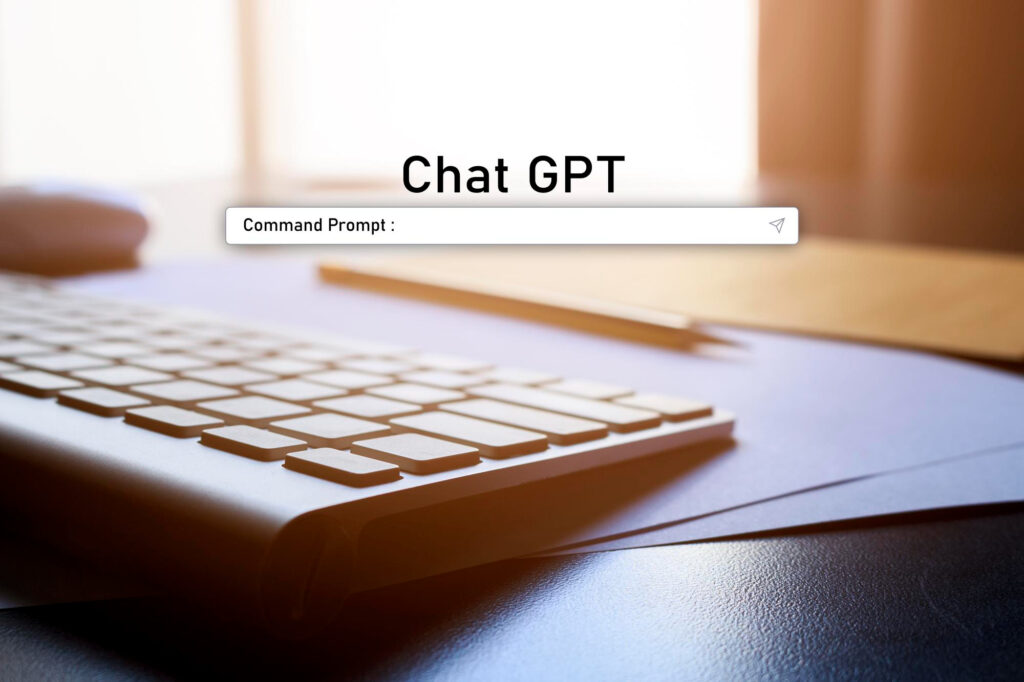
Pourquoi choisir ChatGPT comme moteur de recherche ?
Avant de plonger dans le tutoriel, examinons pourquoi vous pourriez vouloir utiliser ChatGPT comme votre moteur de recherche par défaut.
Réponses personnalisées : Contrairement aux moteurs de recherche traditionnels qui renvoient des listes de liens, ChatGPT fournit des réponses plus personnalisées et contextualisées.
Interactivité : Avec ChatGPT, vous pouvez poser des questions de suivi et obtenir des clarifications instantanées, ce qui rend la recherche plus interactive et intuitive.
Gains de temps : En recevant des réponses directes plutôt que de devoir parcourir plusieurs liens, vous pouvez économiser un temps précieux.
Soutien à l’apprentissage : ChatGPT peut expliquer des concepts complexes de manière plus accessible, ce qui est particulièrement utile pour les étudiants ou ceux qui cherchent à apprendre.
Étape 1 : Télécharger l’extension Chrome ChatGPT Search d’OpenAI
Avant de configurer ChatGPT comme moteur de recherche, il est recommandé de télécharger l’extension officielle ChatGPT Search d’OpenAI pour une intégration optimale. Suivez ces étapes :
Accéder au Chrome Web Store : Ouvrez votre navigateur Chrome et allez sur le Chrome Web Store.
Rechercher l’extension : Dans la barre de recherche, tapez “ChatGPT Search” et appuyez sur Entrée.
Installer l’extension : Trouvez l’extension ChatGPT Search d’OpenAI dans les résultats de recherche. Cliquez sur le bouton “Ajouter à Chrome” et confirmez l’installation lorsque vous y êtes invité.
Configurer l’extension : Une fois l’extension installée, vous pouvez accéder à ses paramètres en cliquant sur l’icône de l’extension dans la barre d’outils de Chrome. Suivez les instructions pour lier l’extension à votre compte OpenAI, si nécessaire.
Étape 2 : Ouvrir Google Chrome
La première étape pour mettre ChatGPT comme moteur de recherche par défaut est d’ouvrir votre navigateur Google Chrome. Assurez-vous que vous avez la dernière version de Chrome installée pour éviter des problèmes de compatibilité.
Étape 3 : Accéder aux paramètres de Chrome
- Cliquez sur l’icône de menu (trois points verticaux) dans le coin supérieur droit de la fenêtre de Chrome.
- Dans le menu déroulant, sélectionnez “Paramètres”.
Étape 4 : Modifier les paramètres du moteur de recherche
- Dans le menu des paramètres, faites défiler vers le bas jusqu’à la section “Moteur de recherche”.
- Cliquez sur “Gérer les moteurs de recherche et les paramètres de site”.
Étape 5 : Ajouter ChatGPT comme moteur de recherche
Une fois dans les paramètres des moteurs de recherche, vous verrez une liste de moteurs de recherche disponibles.
Cliquez sur “Ajouter” pour créer un nouveau moteur de recherche.
Remplissez les champs comme suit :
- Nom : ChatGPT
- Mot clé : chatgpt.com (ou tout autre mot clé de votre choix)
- URL avec %s à la place de la requête :
https://chat.openai.com/?query=%s(Assurez-vous de vérifier l’URL correcte sur le site de ChatGPT pour éviter les erreurs)
Cliquez sur “Ajouter”.
Étape 6 : Définir ChatGPT comme moteur de recherche par défaut
- Une fois que vous avez ajouté ChatGPT à la liste, recherchez-le dans la section des moteurs de recherche.
- Cliquez sur les trois points à côté de ChatGPT, puis sélectionnez “Définir par défaut”.
Étape 7 : Vérification de la configuration
Pour vous assurer que tout fonctionne correctement :
- Ouvrez un nouvel onglet dans Chrome.
- Tapez une question ou une requête dans la barre d’adresse et appuyez sur Entrée.
- Vous devriez être redirigé vers ChatGPT, où vous pourrez interagir directement avec le modèle.
Conseils pour maximiser l’utilisation de ChatGPT
Maintenant que vous avez configuré ChatGPT comme votre moteur de recherche par défaut, voici quelques conseils pour en tirer le meilleur parti :
Posez des questions précises : Plus votre question est claire, plus la réponse sera pertinente. Par exemple, au lieu de demander “parler de la France”, essayez “quelles sont les attractions touristiques incontournables en France ?”
Utilisez des suivis : N’hésitez pas à poser des questions de suivi pour approfondir le sujet ou obtenir des détails supplémentaires.
Explorez différents sujets : ChatGPT est capable de discuter d’une large gamme de sujets. Utilisez-le pour des recherches académiques, des conseils pratiques, ou même pour des recommandations de livres et de films.
Soyez curieux ! : L’intelligence artificielle est un outil puissant pour explorer des concepts, des idées et des solutions. Laissez libre cours à votre curiosité et n’hésitez pas à poser des questions sur des sujets variés.
Résolution des problèmes courants
Problème : ChatGPT ne répond pas ou redirige vers une page d’erreur
Solution : Vérifiez l’URL que vous avez utilisée pour ajouter ChatGPT. Assurez-vous qu’elle est correcte et que le service est opérationnel.
Problème : L’interface n’est pas conviviale
Solution : Si vous trouvez l’interface de ChatGPT difficile à utiliser, consultez les ressources et les guides disponibles sur le site officiel pour vous familiariser avec ses fonctionnalités.
Définir ChatGPT comme votre moteur de recherche par défaut sur Chrome est une excellente manière d’améliorer votre expérience de recherche en ligne. Grâce à sa capacité à fournir des réponses personnalisées et interactives, vous pouvez rendre vos recherches plus efficaces et agréables. Suivez ce guide étape par étape pour profiter pleinement de cet outil innovant.